iPodのパスワードを忘れた場合のロック解除方法
「古いiPod Touchを持っているのですが、ロック画面のパスワードを忘れてしまいました。どうすればiPodのパスワードを復元できますか?」iPodは今でも音楽を聴くための人気のデバイスです。画面ロックのパスワードを忘れてしまうと、音楽ライブラリやその他のファイルにアクセスできなくなります。朗報です。デバイスに再びアクセスできるようになります。この記事では、実証済みの方法をご紹介します。 忘れてしまったiPodのパスワードをリセットする 早く。
ページコンテンツ:
パート1:パスワードを忘れた場合のiPodのロック解除
パスワードを忘れた後にiPodのロックを解除する最も簡単な方法は Apeaksoft iOS ロック解除あらゆるiPod Touchの画面ロックを解除し、ブロックされることなくデバイスにアクセスできます。さらに重要なのは、ワークフローが簡素化されることです。そのため、一般の人にとって最適な選択肢となります。
紛失したiPodのパスワードを解除する最も簡単な方法
- 数回クリックするだけで iPod の画面ロックを解除できます。
- 画面上の指示を提供します。
- PIN を含む任意のパスワードに使用できます。
- Support iPod Touch 7/6/5/4/3/2/1.

パスワードを忘れた後にiPodのロックを解除する方法
ステップ 1: iPodに接続する
Apple iPodのパスワードを忘れてしまった場合は、PCに最適なiPodロック解除ソフトウェアをインストールしてください。Mac版もあります。ソフトウェアを起動し、 パスコードをワイプ モードにします。次に、Lightningケーブルを使ってiPodをPCに接続します。ソフトウェアがすぐにデバイスを検出します。

ステップ 2: デバイス情報を確認する
クリック お気軽にご連絡ください ボタンをクリックしてデバイス情報を読み込みます。内容を確認し、間違っている項目があれば修正してください。その後、 お気軽にご連絡ください 必要なファームウェアをダウンロードするためのボタン。

ステップ 3: iPodのロックを解除する
ファームウェアのダウンロードが完了するまでお待ちください。 AIの洞察を解き明かす ボタンを押してiPodのパスワードの消去を開始します。プロンプトが表示されたら、 0000 アクションを確定するには、 MDM を削除する それと。

注意: iPodのパスワードを削除すると、すべてのデータが消去されます。削除する前にバックアップを作成しておくことをお勧めします。完了したら、バックアップをiPodに復元できます。
パート2:iCloudで忘れたiPodのパスワードをリセットする
iPod Touchのパスワードを忘れた場合は、iCloudを使ってリモートでリセットすることもできます。ただし、ロックアウトする前に、デバイスに「iPodを探す」を設定しておく必要があります。また、Webブラウザも必要です。
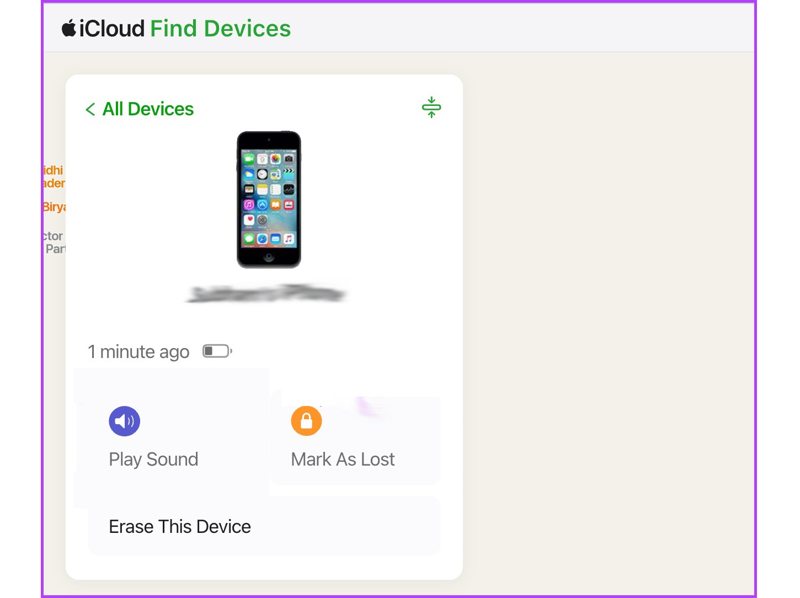
ステップ 1: ブラウザでwww.icloud.com/findにアクセスし、Apple IDとパスワードでiCloudにサインインしてください。または、www.icloud.comにアクセスし、アカウントにサインインして、 私を探す.
ステップ 2: プルダウン すべてのデバイス 画面上部のメニューを開き、リストからiPod Touchを選択します。「探す」アプリが地図上でデバイスの位置を追跡します。
ステップ 3: クリック このデバイスを消去 ボタン、を押します 続ける、プロンプトが表示されたら Apple ID のパスワードを入力します。
ステップ 4: 最後に、クリック 消します 操作を確定するには、 を押してください。完了すると、iPod Touch が再起動し、「Hello」画面が表示されます。新しいデバイスとして設定するか、バックアップを復元することができます。
注意: iPod で 2 要素認証を設定している場合は、iCloud にログインするときに画面に表示される確認コードを入力します。
パート3:iTunesで忘れたiPodのパスワードをリセットする
デバイスで「iPodを探す」がオフになっている場合でも、復元することでiPodのパスワードを忘れてしまった場合の修復が可能です。iTunesは 工場出荷時設定へのリセット デバイスをリセットし、ロック画面のパスワードを含むすべてのデータを削除します。
ステップ 1: USB ケーブルを使用して iPod をコンピュータに接続します。
ステップ 2: Windowsで最新バージョンのiTunesを開きます。macOS Mojave以前では、iTunesは引き続きご利用いただけます。macOS Catalina以降では、Finderを開きます。
ステップ 3: クリック 電話番号・携帯番号 iPodが認識されたらiTunesの Summary タブをクリックし、 iPodを復元する ボタン。Finderの左側のサイドバーでiPodの名前をクリックし、 全般、クリック iPodを復元する.
ステップ 4: 画面の指示に従ってiPodを復元してください。iTunesまたはFinderでデバイスが検出されない場合は、次の手順に進んでください。
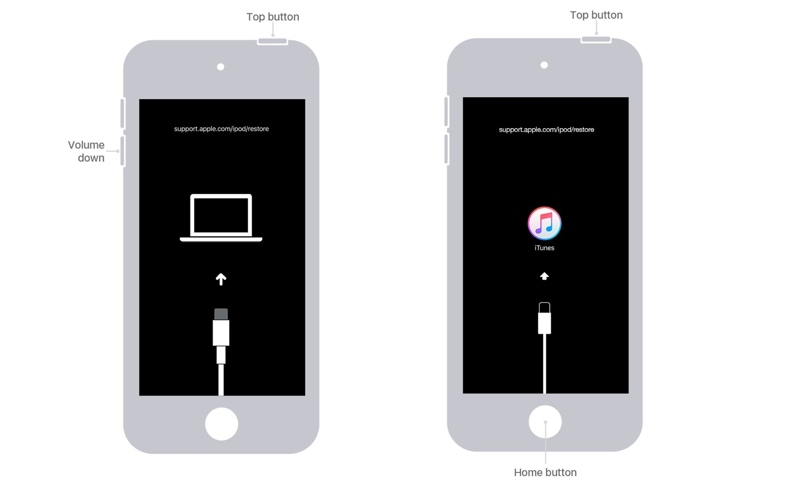
ステップ 5: iPodをリカバリモードにします。iPod Touch第7世代の場合は、 ダウン量 + リカバリモード画面が表示されるまで、ボタンを同時に押し続けます。iPod Touch第6世代以前では、 トップページへ + 睡眠/目覚め リカバリモード画面が表示されるまでボタンを同時に押します。
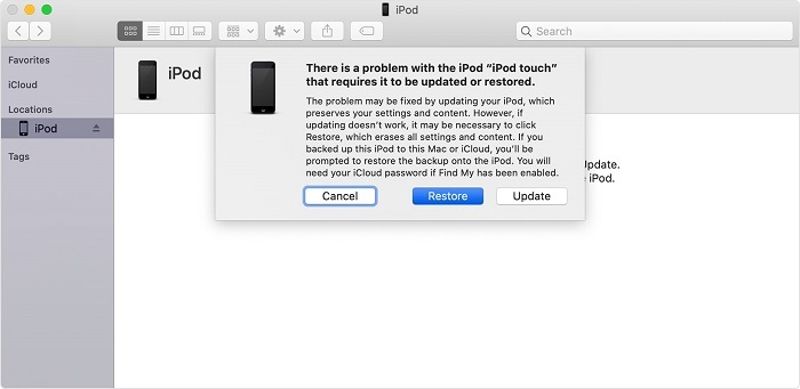
ステップ 6: iTunesまたはFinderがリカバリモードのiPodを検出すると、ダイアログが表示されます。 リストア ダイアログのボタンをクリックしてデバイスを復元します。
パート4:別のAppleデバイスを使用してiPodのパスワードをリセットする
「探す」アプリは、「探す」アプリを有効にしている場合、忘れてしまったiPodのパスコードをリセットする別の方法を提供します。この方法を使用するには、「探す」アプリの最新バージョンと、関連付けられたApple IDとパスワードを搭載したAppleデバイスが必要です。
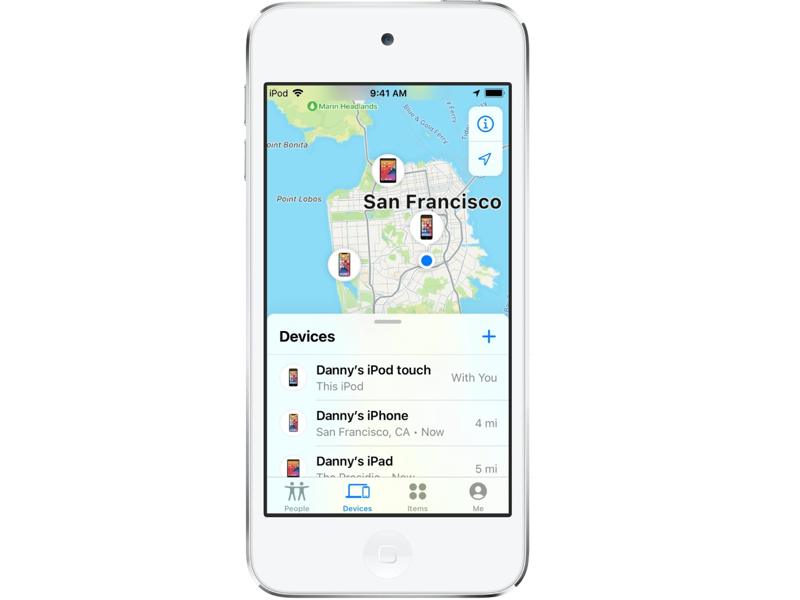
ステップ 1: 借りた iPhone または Mac コンピューターで「探す」アプリを開きます。
ステップ 2: に行きます Devices タブをタップしてリストからiPodを選択します。見つからない場合は、 + ボタンの横にある Devices タブを選択 エアタグを追加 or 他の項目を追加するをタップしてiPodを検索します。Apple IDとパスワードを入力します。
ステップ 3: ツールバーをタップして上にスワイプすると、ツールボックス全体が展開されます。 このデバイスを消去.
ステップ 4: をタップ 続ける ボタンを押して、 消します ボタンを押します。プロンプトが表示されたら、Apple IDのパスワードをもう一度入力し、 消します ボタンをもう一度押します。
注意: iPod Touchが現在オンラインの場合、消去プロセスはすぐに開始されます。デバイスがオフラインの場合、消去プロセスはiPodが次にインターネットに接続したときに開始されます。
結論
この記事では、 忘れてしまったiPodのパスワードをリセットするiCloudと「探す」アプリを使えば、iPodのロック画面のパスワードとすべてのデータを消去できます。iTunes/Finderを使えば、デバイスを工場出荷時の状態に復元できます。Apeaksoft iOS Unlockerは初心者に最適な選択肢です。このトピックについて他にご質問がございましたら、この投稿の下にお気軽にご記入ください。すぐに返信いたします。
関連記事
パスコードや Face ID なしで iPhone のロックを解除できますか? iPhoneのロック画面のパスワードを忘れた場合の対処法パスワードなしで iPhone のロックを解除する 8 つの方法を学びます。
iPhone または iPad から iCloud アクティベーション ロックを削除したいですか?このガイドでは、検証済みの 3 つの方法を詳しく説明します。
このチュートリアルを読んで、iPhoneをファクトリーロック解除して携帯電話プロバイダーを変更し、Amazonで再販して海外旅行中にお金を節約する3方法を入手してください。
画面が壊れたiPhoneのロックを解除する方法を探したことがありますか?この投稿では、それを達成するための 5 つの簡単かつ効果的な方法を紹介します。

